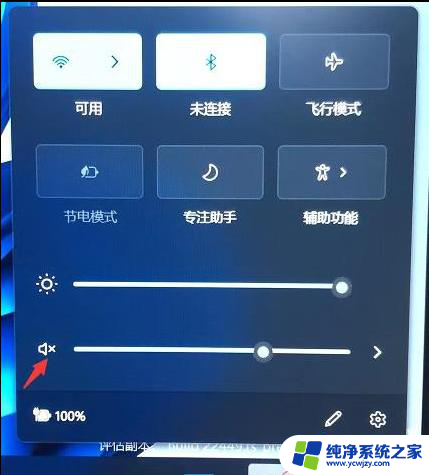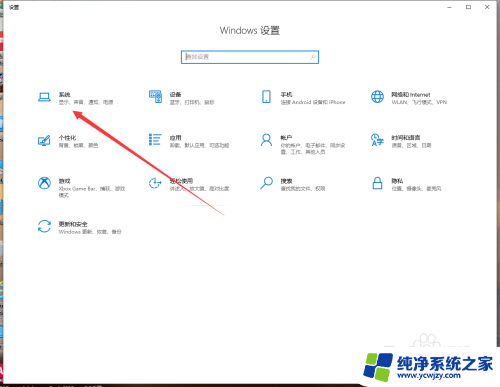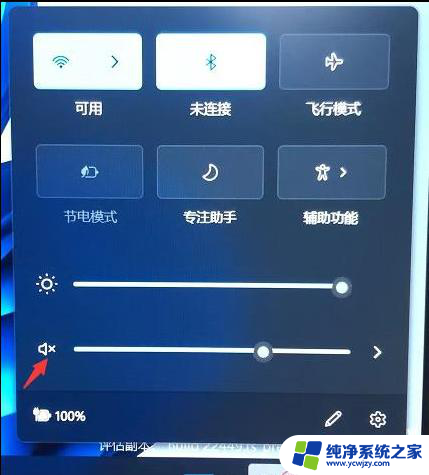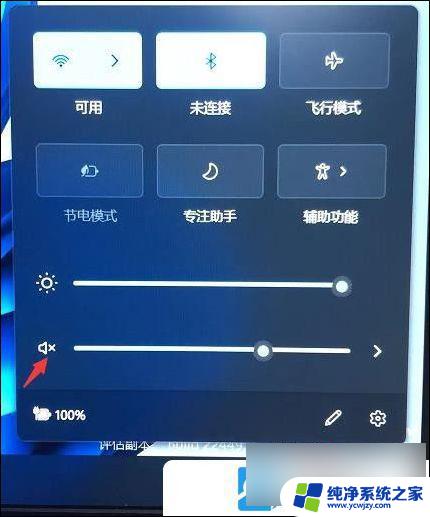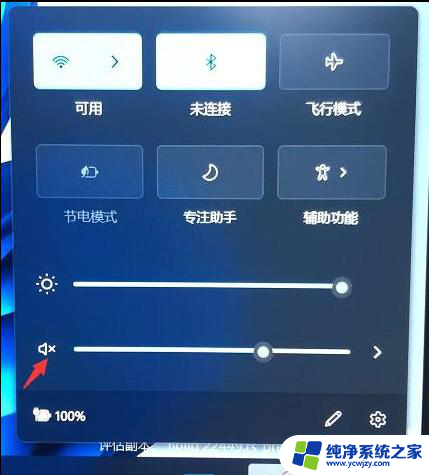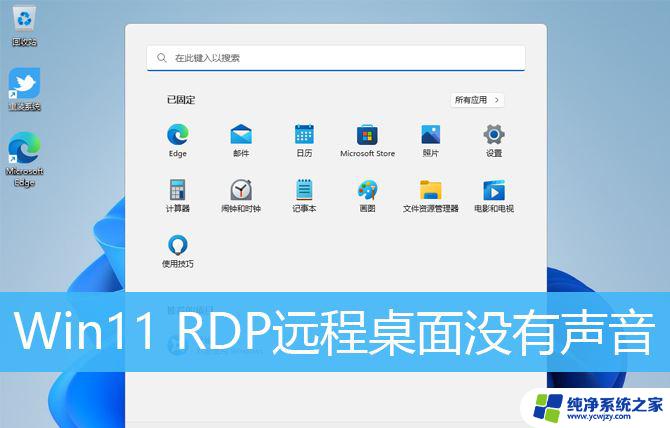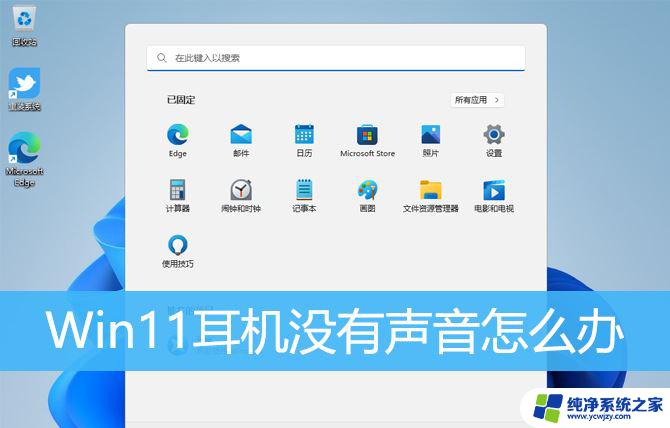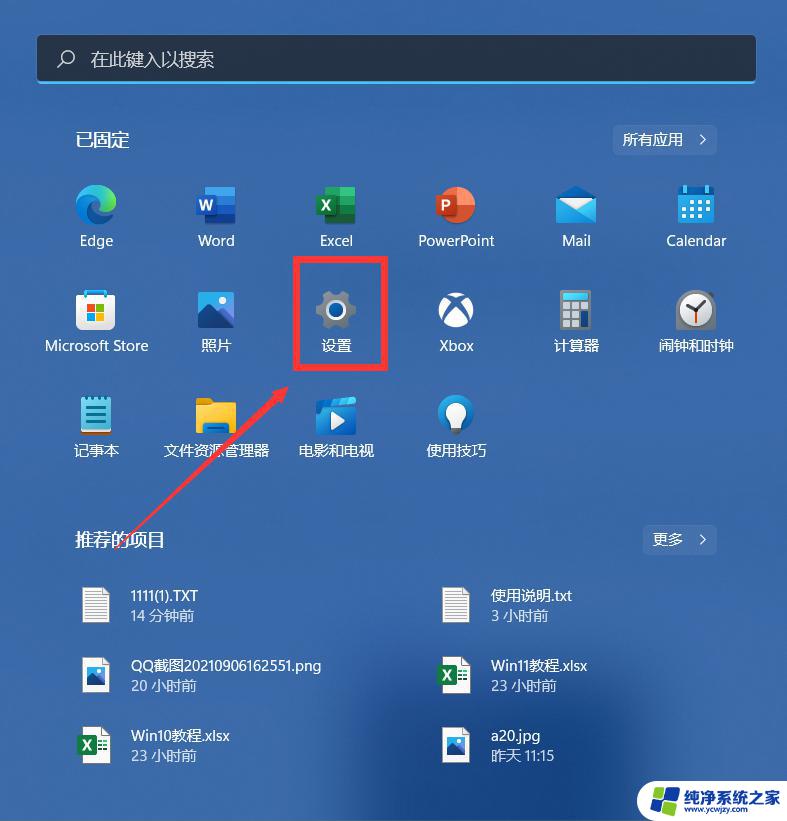win11系统声音没有了 Win11电脑没有声音怎么恢复
Win11系统声音没有了,对于许多用户来说,这是一个令人困扰的问题,无论是在观看视频、听音乐还是进行语音通话时,没有声音的电脑无疑会给使用者带来不便。不过幸运的是解决这个问题并恢复电脑的声音并不是一件太复杂的事情。在本文中我们将探讨Win11电脑没有声音的可能原因,并提供一些简单有效的解决方法,帮助您快速恢复系统声音,让您的电脑再次发出悦耳的声音。
方法一:
1、首先,右键点击系统托盘图标中的声音,在打开的选项中,选择声音问题疑难解答;

2、接着,系统会自动打开疑难解答窗口,检测声音问题,以及给出相应的解答建议;
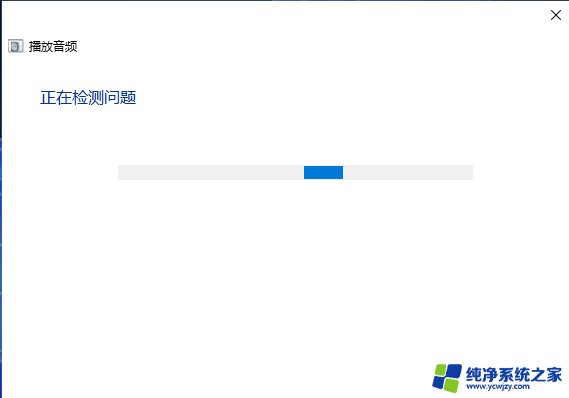
3、如果疑难解答没有检查出相关的声音问题,在详细的检查报告中也没有给出任何修改建议。那只能考虑使用其它方法解决。
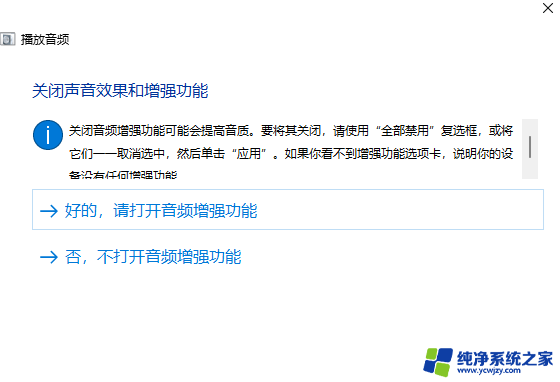
方法二:
1、右键点击任务栏右下角的声音图标,在打开的选项中,选择声音设置;
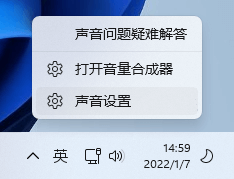
2、系统声音设置窗口,找到并点击扬声器;
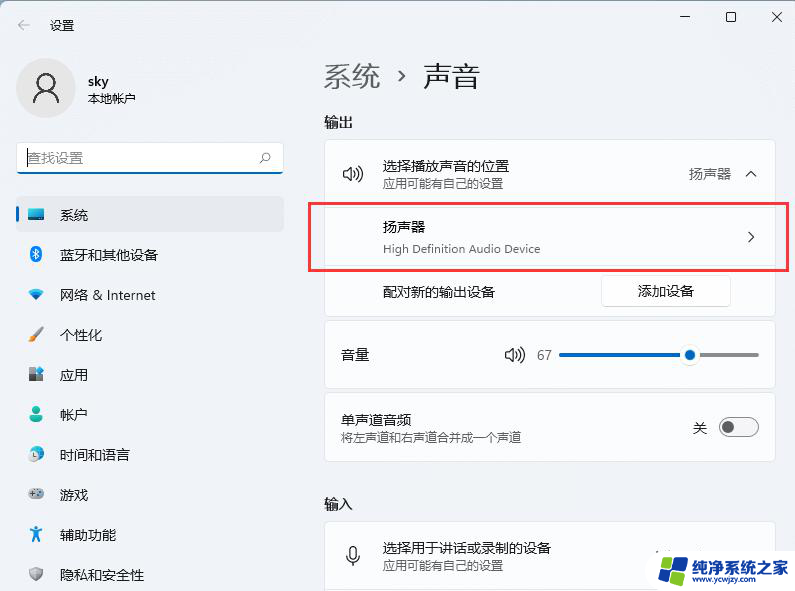
3、当前路径为:系统>声音>属性,尝试调一下输出设置下的音量;
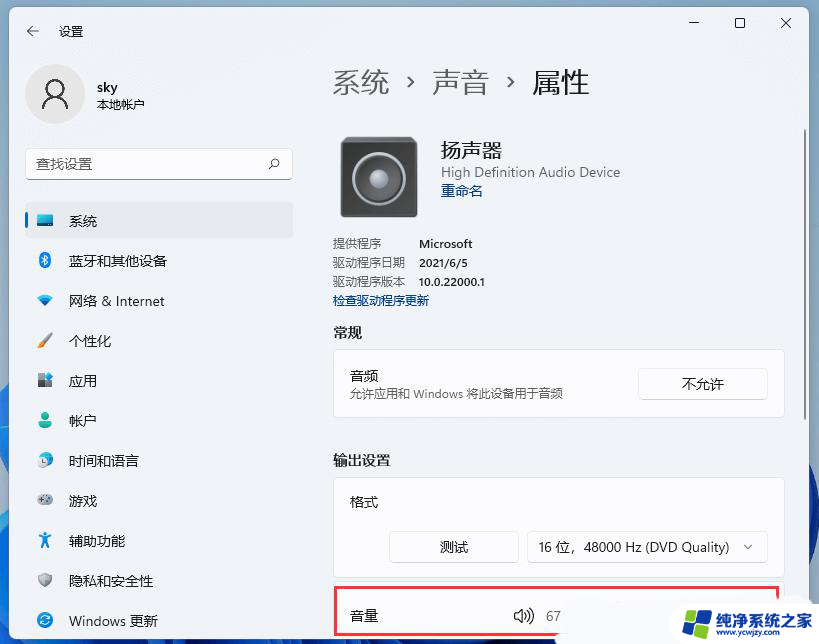
4、调过之后,还没有声音的话,可以点击检查驱动程序更新;
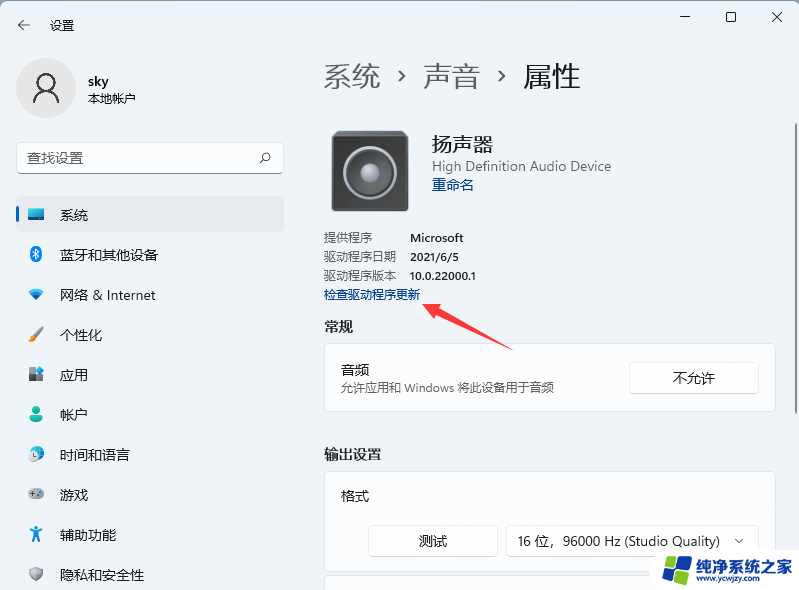
5、这时候会跳转到Windows 更新,如果有更新,可以尝试进行更新;
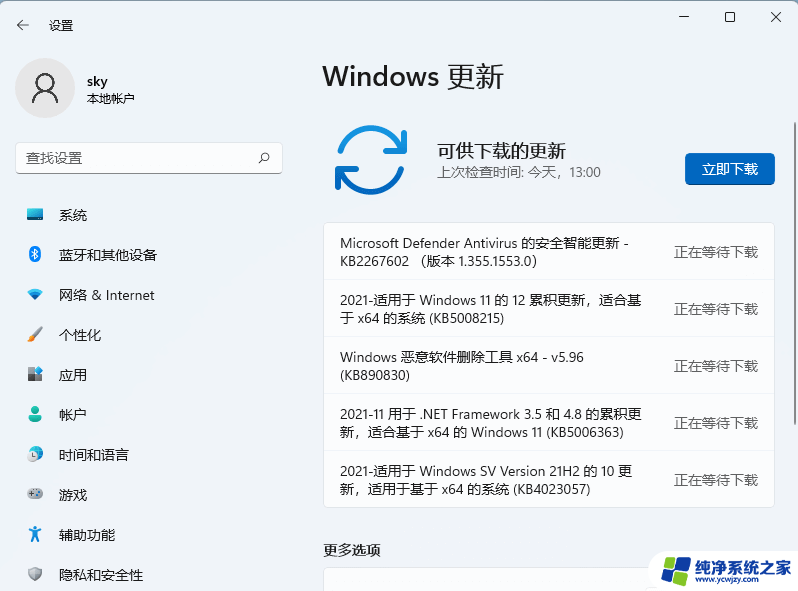
6、扬声器没声音,有可能跟声卡驱动有关。可以使用驱动总裁,对声卡驱动重新安装或更新。
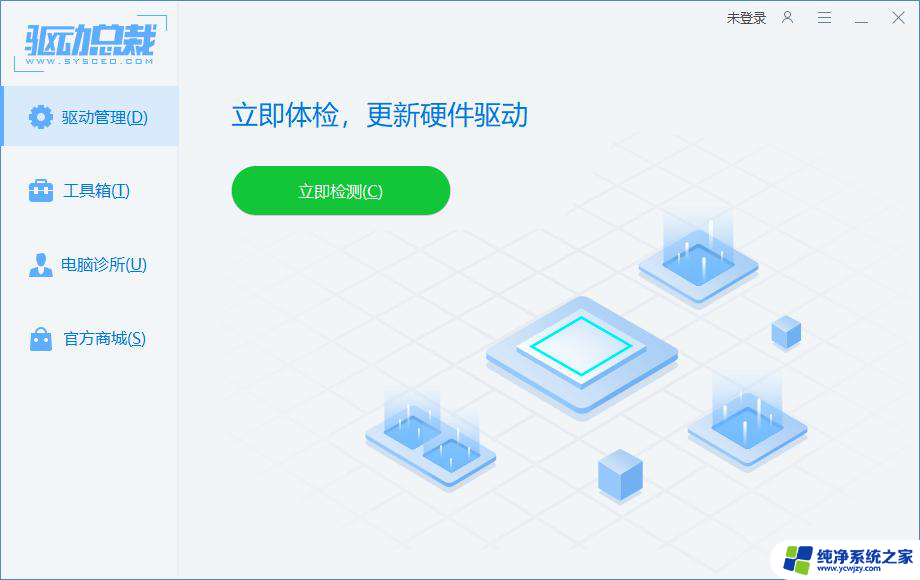
方法三:
1、按 Win + X 组合键,或右键点击任务栏上的Windows 徽标,在打开的隐藏菜单项中,选择运行;
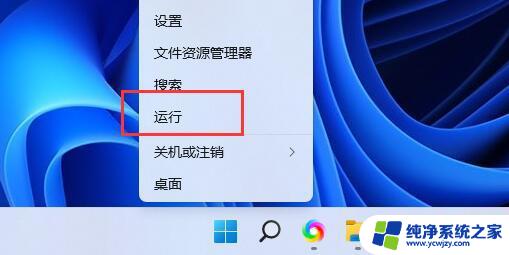
2、运行窗口,输入 services.msc 命令,按确定或回车,打开服务;
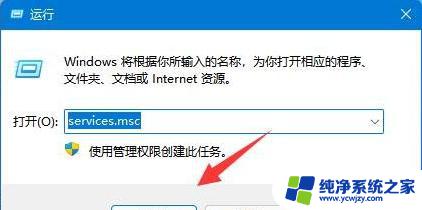
3、服务窗口,找到并双击打开名称为 Windows Audio 服务;

4、最后,将启动类型改为自动,并点击服务状态下面的启动,再点击确定保存即可。
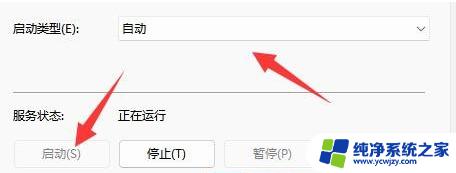
以上是所有关于Win11系统声音消失的内容,如果您遇到这种情况,可以按照以上方法解决,希望对大家有所帮助。